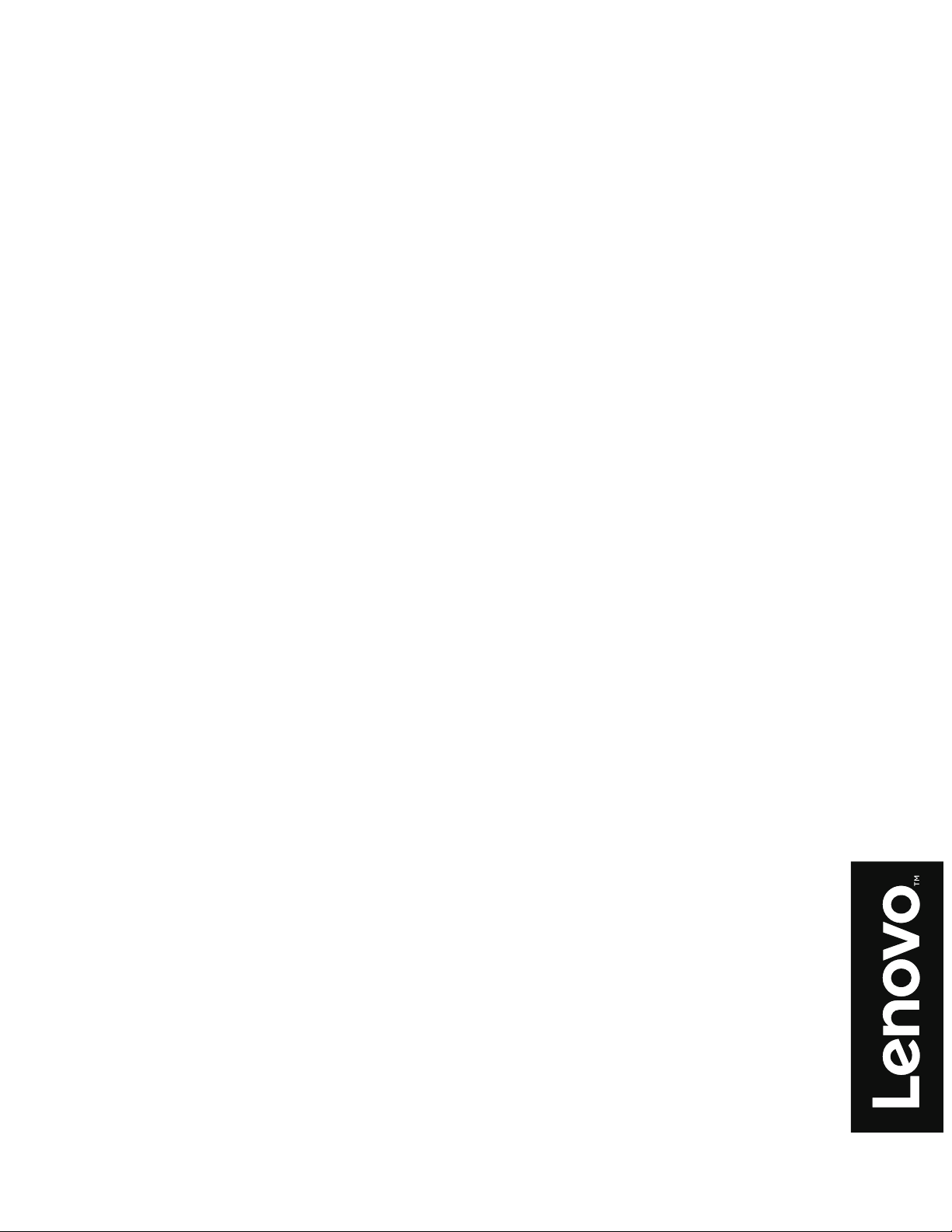
Lenovo
Q27q-10
Guia do usuário
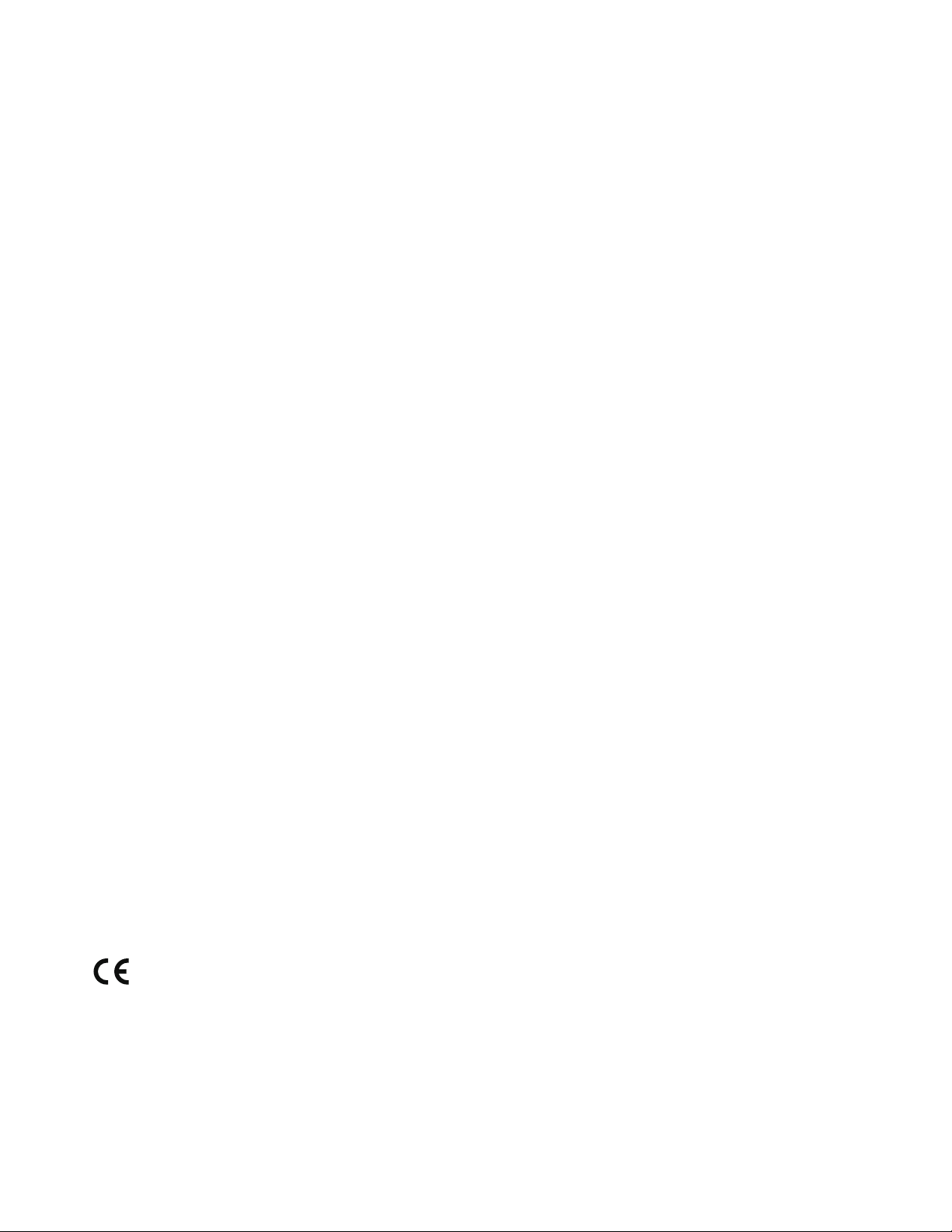
Número do produto
65F4-GAC3-WW
65F4-GCC3-WW
Primeira edição (julho de 2019)
© Copyright Lenovo 2019.
Os produtos, dados, softwares e serviços fornecidos pela LENOVO foram desenvolvidos exclusivamente com recursos
privados e são vendidos para entidades governamentais como itens comerciais, conforme definido nos termos do 48 C.F.R. 2.101,
com direitos de uso, reprodução e divulgação limitados e restritos.
AVISO SOBRE OS DIREITOS LIMITADOS E RESTRITOS: Se os produtos, dados, softwares ou serviços forem
fornecidos de acordo com um contrato de Administração de Serviços Gerais (GSA), seu uso, reprodução ou divulgação
estarão sujeitos às restrições estabelecidas no contrato GS-35F-05925.
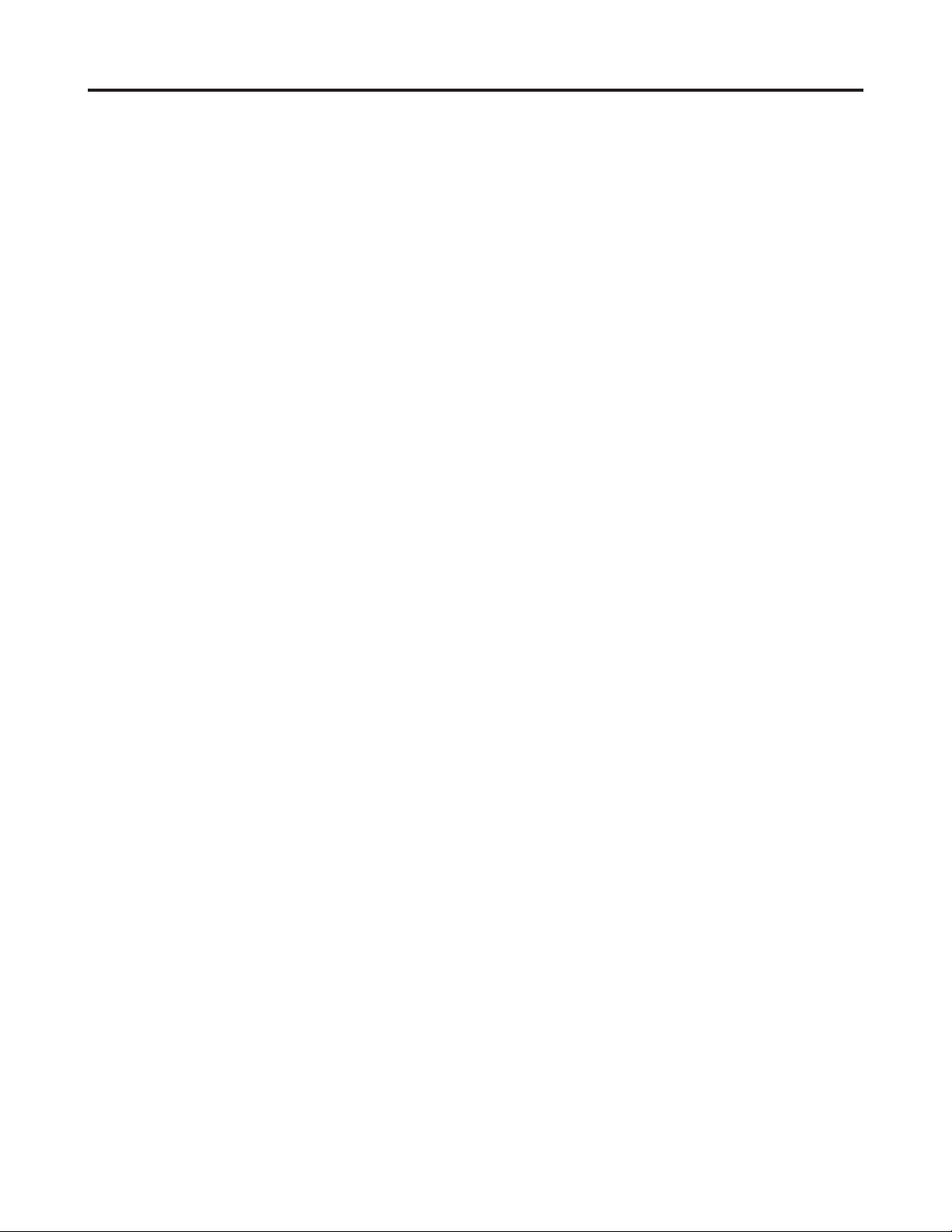
Índice
Informações de segurança �������������������������������������������������������������������������������������������������������������������������������������iii
Diretrizes gerais de segurança �������������������������������������������������������������������������������������������������������������������������������������������������������������������������iii
TCO Certied ���������������������������������������������������������������������������������������������������������������������������������������������������������������������������������������������������iv
Capítulo 1� Introdução �����������������������������������������������������������������������������������������������������������������������������������������1-1
Conteúdo da embalagem ��������������������������������������������������������������������������������������������������������������������������������������������������������������������������������1-1
Avisos sobre a utilização ��������������������������������������������������������������������������������������������������������������������������������������������������������������������������������1-2
Visão geral do produto �����������������������������������������������������������������������������������������������������������������������������������������������������������������������������������1-2
Ajuste da inclinação ���������������������������������������������������������������������������������������������������������������������������������������������������������������������������������1-2
Comandos do monitor ������������������������������������������������������������������������������������������������������������������������������������������������������������������������������1-3
Fenda de trava cabos ��������������������������������������������������������������������������������������������������������������������������������������������������������������������������������������1-3
Instalação do monitor �������������������������������������������������������������������������������������������������������������������������������������������������������������������������������������1-3
Conectando e ligando o monitor ���������������������������������������������������������������������������������������������������������������������������������������������������������������1-3
Capítulo 2� Ajuste e utilização do monitor ���������������������������������������������������������������������������������������������������������2-1
Conforto e acessibilidade �������������������������������������������������������������������������������������������������������������������������������������������������������������������������������2-1
Organização da sua área de trabalho ���������������������������������������������������������������������������������������������������������������������������������������������������������2-1
Posicionamento do monitor ����������������������������������������������������������������������������������������������������������������������������������������������������������������������2-1
Dicas rápidas para hábitos de trabalho saudáveis ������������������������������������������������������������������������������������������������������������������������������������2-2
Ajuste da imagem do monitor ������������������������������������������������������������������������������������������������������������������������������������������������������������������������2-3
Utilização dos comandos de acesso direto ������������������������������������������������������������������������������������������������������������������������������������������������2-3
Utilização dos controles do OSD (On-Screen Display) ����������������������������������������������������������������������������������������������������������������������������2-4
Seleção de um modo de visualização suportado ���������������������������������������������������������������������������������������������������������������������������������������2-7
Compreendendo o gerenciamento de energia ������������������������������������������������������������������������������������������������������������������������������������������������2-8
Cuidados com o monitor ��������������������������������������������������������������������������������������������������������������������������������������������������������������������������������2-9
Desacoplando a base e o suporte do monitor �������������������������������������������������������������������������������������������������������������������������������������������������2-9
Montagem de Parede (Opcional) �������������������������������������������������������������������������������������������������������������������������������������������������������������������2-9
Capítulo 3� Informações de referência ���������������������������������������������������������������������������������������������������������������3-1
Especicações do monitor �����������������������������������������������������������������������������������������������������������������������������������������������������������������������������3-1
Resolução de problemas ��������������������������������������������������������������������������������������������������������������������������������������������������������������������������������3-3
Instalação manual do driver do monitor ���������������������������������������������������������������������������������������������������������������������������������������������������3-5
Instalação do driver do monitor no Windows 7 �����������������������������������������������������������������������������������������������������������������������������������3-5
Instalação do driver do monitor no Windows 10 ���������������������������������������������������������������������������������������������������������������������������������3-6
Obtendo assistência personalizada �������������������������������������������������������������������������������������������������������������������������������������������������������3-6
Informações sobre a assistência ���������������������������������������������������������������������������������������������������������������������������������������������������������������������3-7
Deveres do consumidor ����������������������������������������������������������������������������������������������������������������������������������������������������������������������������3-7
Apêndice A� Assistência e suporte����������������������������������������������������������������������������������������������������������������������A-1
Registrando seu produto �������������������������������������������������������������������������������������������������������������������������������������������������������������������������������A-1
Suporte técnico on-line ��������������������������������������������������������������������������������������������������������������������������������������������������������������������������������� A-1
Ligação para o suporte técnico ��������������������������������������������������������������������������������������������������������������������������������������������������������������������A-1
Apêndice B� Avisos ����������������������������������������������������������������������������������������������������������������������������������������������B-1
Informações sobre reciclagem ���������������������������������������������������������������������������������������������������������������������������������������������������������������������� B-2
Marcas registradas ���������������������������������������������������������������������������������������������������������������������������������������������������������������������������������������� B-2
Cabos de alimentação e adaptadores de energia ������������������������������������������������������������������������������������������������������������������������������������������� B-3
Índice ii
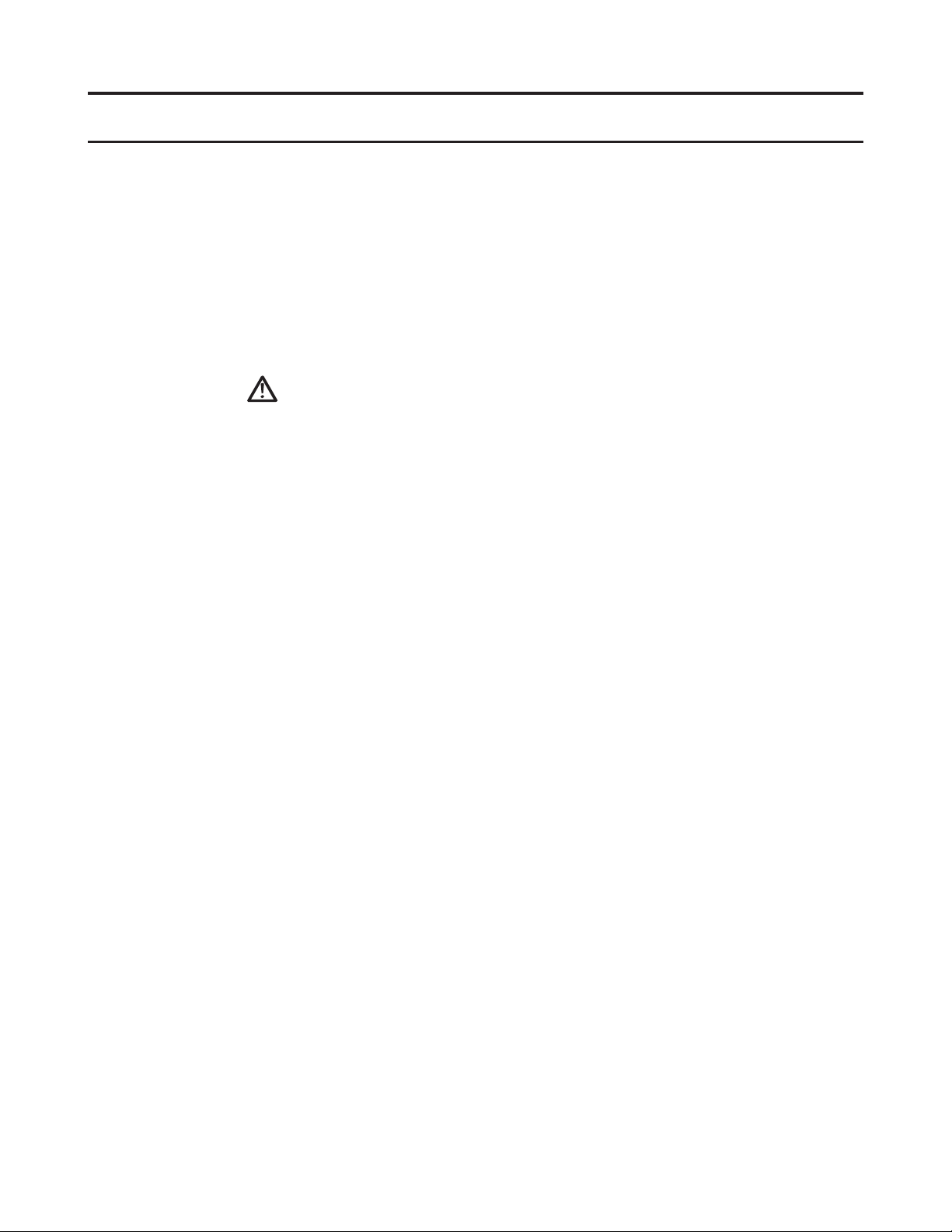
Informações de segurança
Diretrizes gerais de segurança
Para obter dicas sobre como utilizar seu computador com segurança, acesse:
http://www�lenovo�com/safety
Antes de instalar esse produto, leia as Informações de Segurança.
PERIGO
Para evitar o risco de choque:
• Não remova as tampas�
• Não opere o produto se ele estiver sem o suporte�
• Não conecte ou desconecte o produto durante uma tempestade elétrica�
• O plugue do cabo de alimentação deve ser conectado a uma tomada corretamente
instalada e aterrada�
• Todos os equipamentos ligados a esse produto também devem ser conectados a tomadas
corretamente instaladas e aterradas�
• Para isolar o monitor da alimentação elétrica, remova o plugue da tomada elétrica� A tomada
elétrica deve ser de fácil acesso�
Para tomar precauções especiais para evitar os riscos durante a operação, instalação,
manutenção, transporte ou armazenamento do equipamento, as instruções necessárias serão
disponibilizadas�
Para reduzir o risco de choque elétrico, não realize qualquer reparo que não esteja presente
nas instruções de operação, a menos que você tenha qualicação para isso.
Manuseio:
• Se seu monitor pesar mais de 18 kg (39,68 libras), recomenda-se que seja transportado
ou suspenso por duas pessoas�
Informações de segurança iii
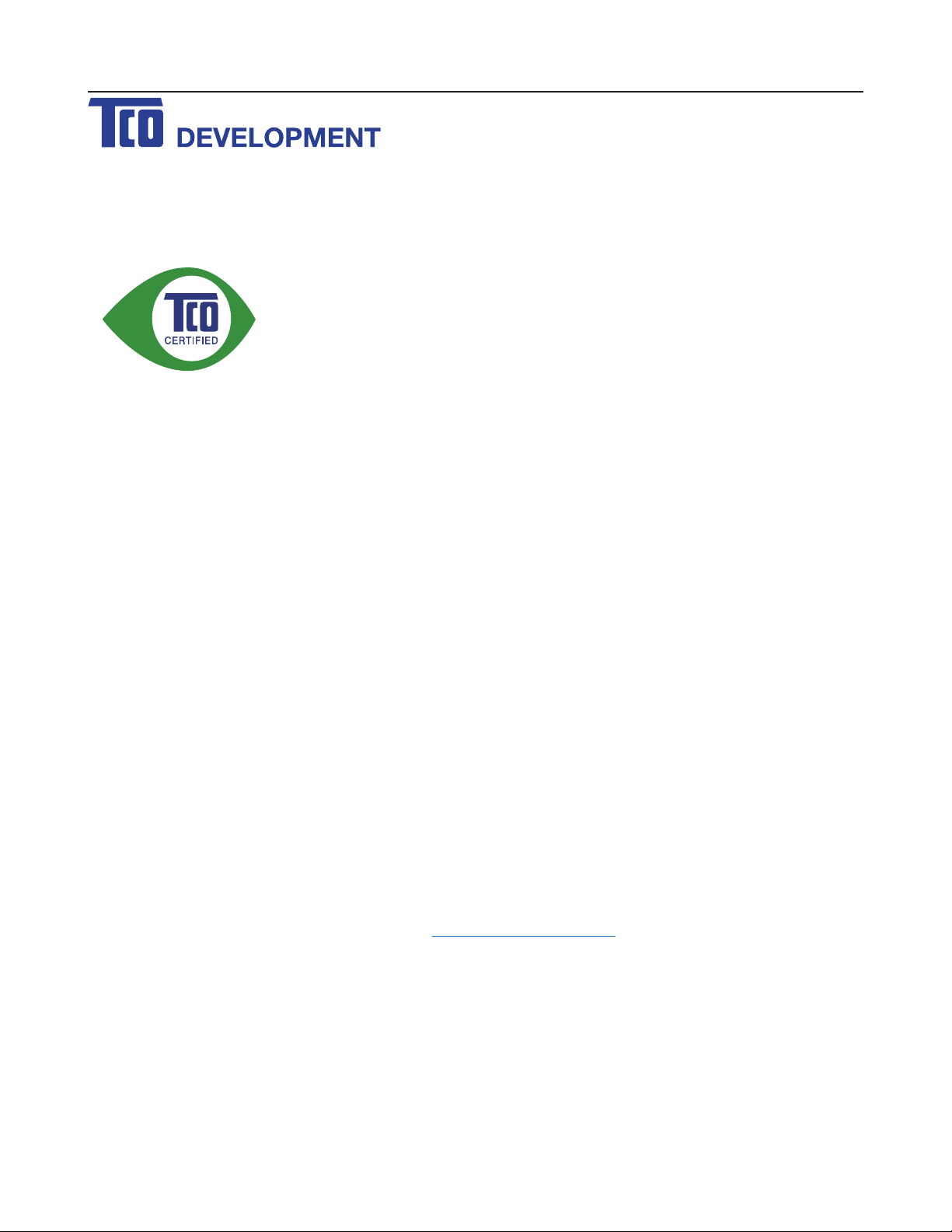
TCO Certied
Congratulations!
This product is TCO Certied – for Sustainable IT
TCO Certified is an international third party sustainability certification for IT
products� TCO Certified ensures that the manufacture, use and recycling of IT
products reflect environmental, social and economic responsibility� Every TCO
Certified product model is verified by an accredited independent test laboratory�
This product has been verified to meet all the criteria in TCO Certified, including:
Corporate Social Responsibility
Socially responsible production - working conditions and labor law in manufacturing country
Energy Efciency
Energy efficiency of product and power supply� Energy Star compliant, where applicable
Environmental Management System
Manufacturer must be certified according to either ISO 14001 or EMAS
Minimization of Hazardous Substances
Limits on cadmium, mercury, lead & hexavalent chromium including requirements for mercury-free products,
halogenated substances and hazardous flame retardants
Design for Recycling
Coding of plastics for easy recycling� Limit on the number of different plastics used�
Product Lifetime, Product Take Back
Minimum one-year product warranty� Minimum three-year availability of spare parts� Product takeback
Packaging
Limits on hazardous substances in product packaging� Packaging prepared for recycling
Ergonomic, User-centered design
Visual ergonomics in products with a display� Adjustability for user comfort (displays, headsets)
Acoustic performance – protection against sound spikes (headsets) and fan noise (projectors, computers)
Ergonomically designed keyboard (notebooks)
Electrical Safety, minimal electro-magnetic Emissions
Third Party Testing
All certified product models have been tested in an independent, accredited laboratory�
A detailed criteria set is available for download at www�tcodevelopment�com, where you can also find a
searchable database of all TCO Certified IT products�
TCO Development, the organization behind TCO Certified, has been an international driver in the field of
Sustainable IT for 20 years� Criteria in TCO Certified are developed in collaboration with scientists, experts,
users and manufacturers� Organizations around the world rely on TCO Certified as a tool to help them reach
their sustainable IT goals� We are owned by TCO, a non-profit organization representing office workers� TCO
Development is headquartered in Stockholm, Sweden, with regional presence in North America and Asia�
For more information, please visit
www�tcodevelopment�com
Informações de segurança iv
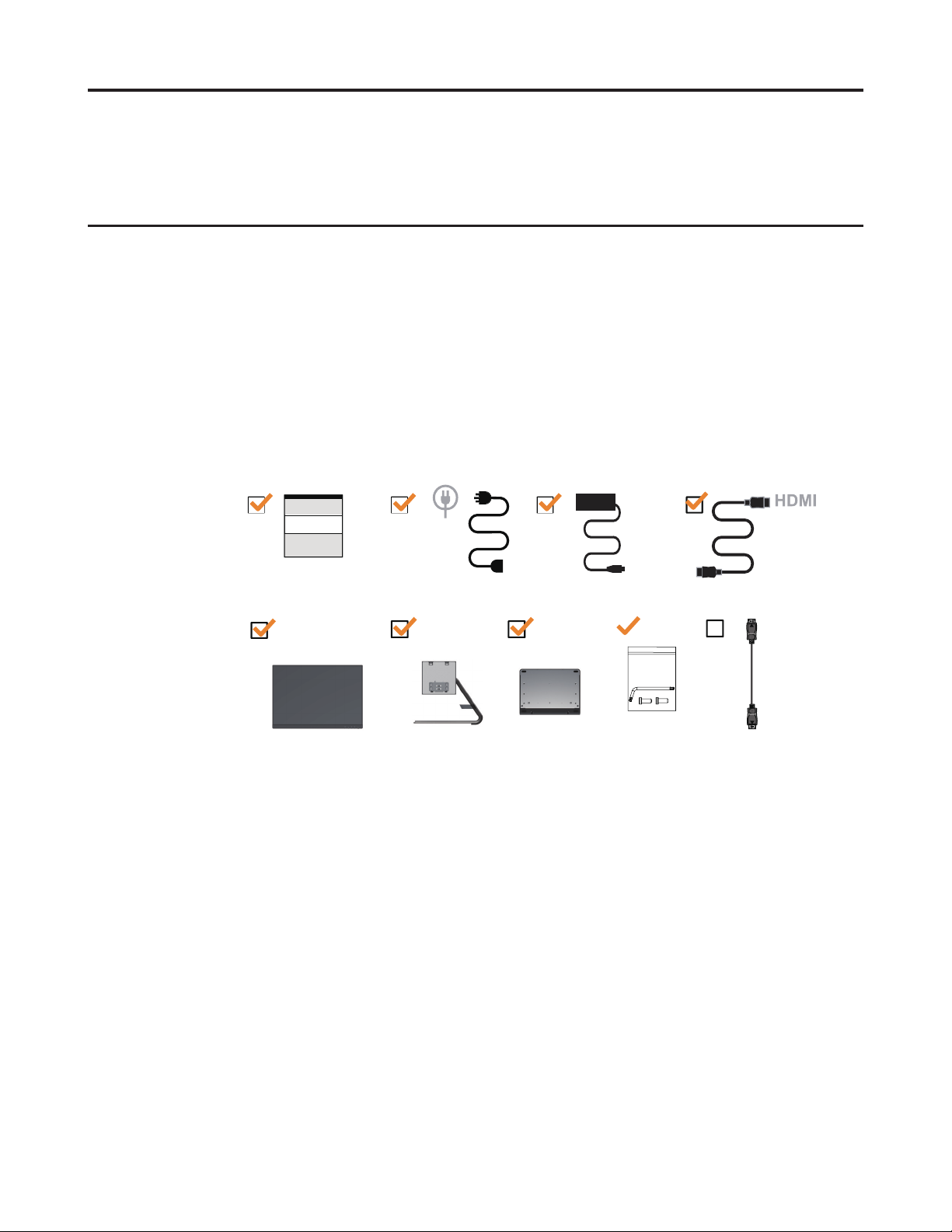
Capítulo 1� Introdução
Este Guia do Usuário fornece instruções de operação detalhadas para o usuário. Para uma breve
visão geral das instruções, consulte o Cartaz de Conguração.
Conteúdo da embalagem
A embalagem deverá conter os seguintes itens:
• Folheto de informações
• Monitor de tela plana
• Adaptador
• Cabo HDMI
• Cabo DP (opcional)
• Base
• Suporte
DP
Capítulo 1� 1-1
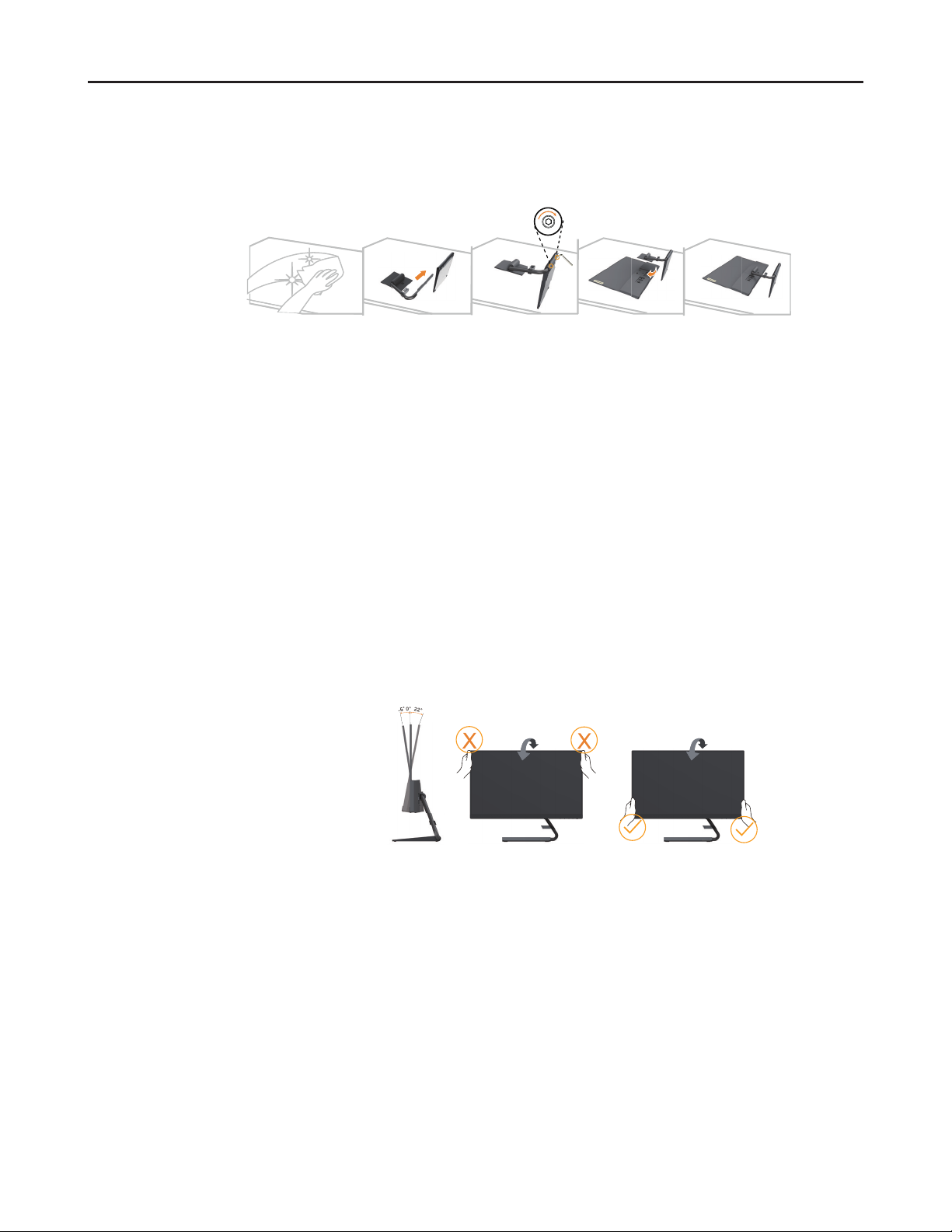
Avisos sobre a utilização
Para congurar o monitor, veja as ilustrações abaixo.
Nota: não toque na área da tela do monitor. A área da tela é de vidro e poderá ser danicada pelo
manuseio indevido ou por pressão excessiva�
1� Coloque o monitor sobre uma superfície plana com a tela voltada para baixo�
2� Alinhe a base de apoio do suporte com o monitor�
3� Insira a base do suporte na direção do monitor até que ela trave no devido lugar�
Nota: “Remova os parafusos da base antes de separar a base e o suporte do monitor (páginas 2-9)”�
Visão geral do produto
Esta seção fornece informações sobre o ajuste da posição do monitor, a conguração dos controles
do usuário e a utilização do encaixe para o cabo de bloqueio�
Ajuste da inclinação
Consulte a gura abaixo como referência para os ângulos de inclinação do monitor.
Capítulo 1� 1-2
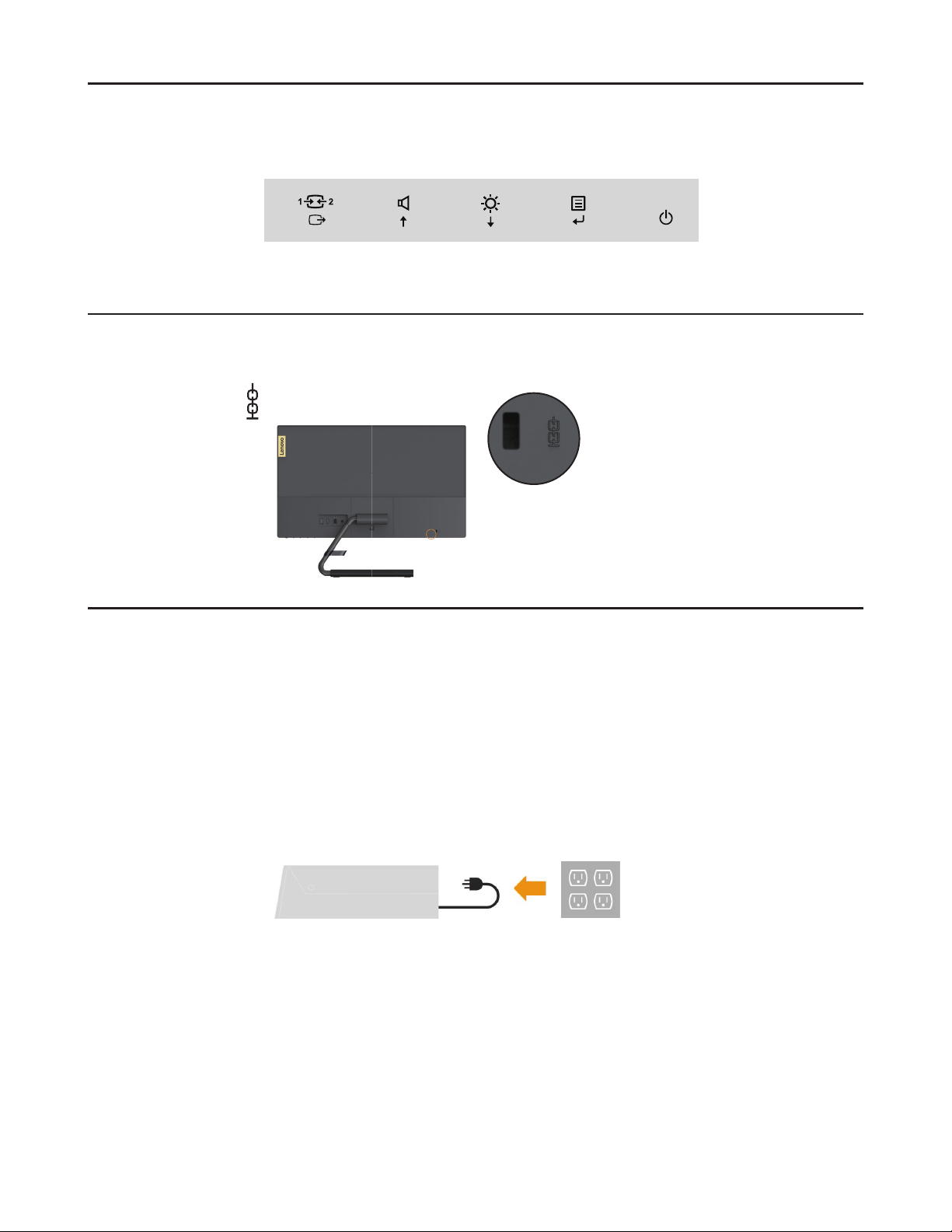
Comandos do monitor
As teclas de comando do painel são utilizadas para acessar diversas funções.
Para obter mais informações sobre como utilizar essas teclas de comando, consulte “Ajuste da
imagem do monitor” na página 2-3�
Fenda de trava cabos
Seu monitor é equipado com uma fenda de trava cabos localizada na parte traseira de seu
monitor (na parte inferior)�
Instalação do monitor
Esta seção fornece informações sobre como congurar seu monitor.
Conectando e ligando o monitor
Nota: Certique-se de ler “Informações de segurança” na página iii antes de realizar esse
procedimento�
1� Desligue o computador e todos os dispositivos conectados, e desconecte o cabo de alimentação
do computador�
Capítulo 1� 1-3
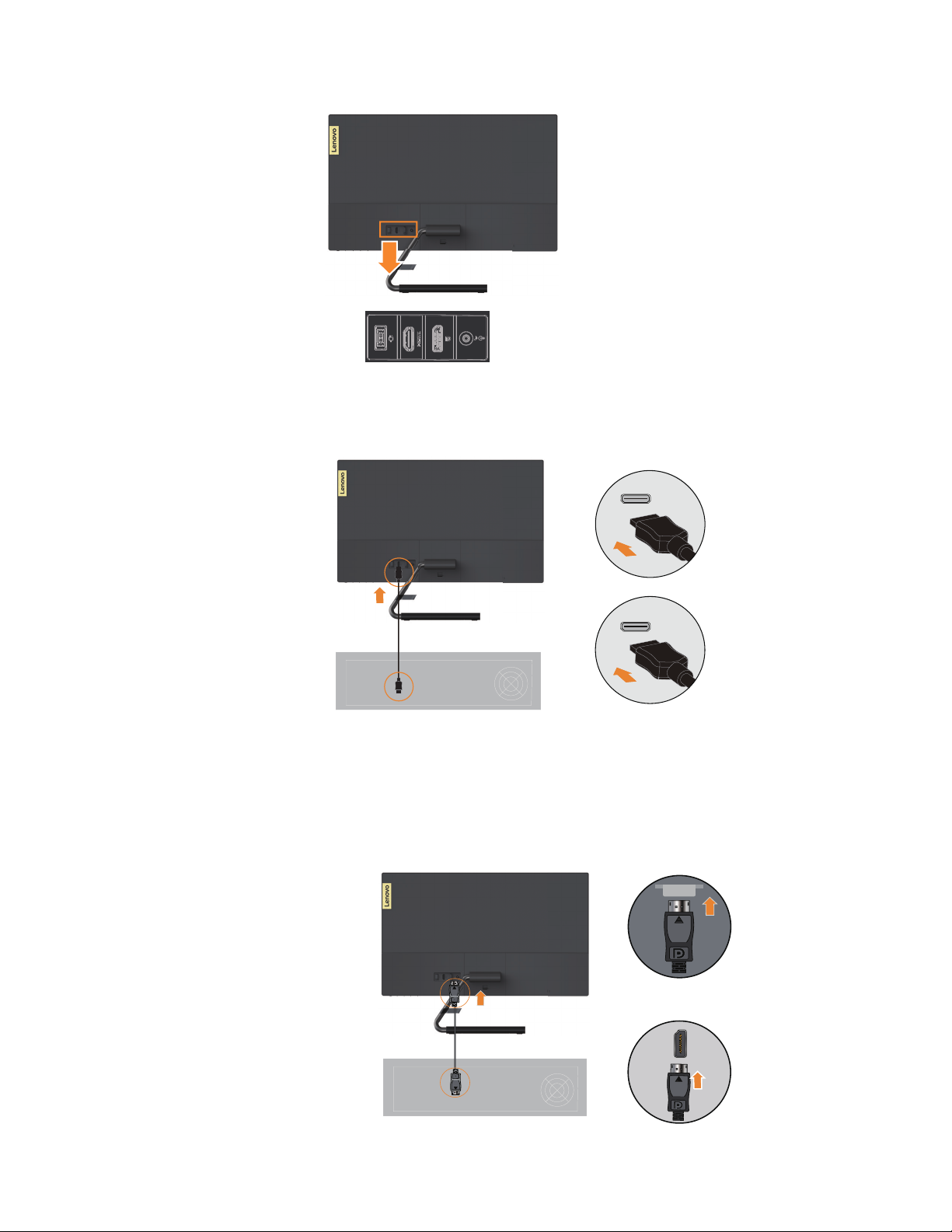
2� Conecte os cabos de acordo com a indicação do ícone abaixo�
3� Conecte uma extremidade do cabo HDMI ao conector HDMI do monitor e a outra
extremidade ao computador�
HDMI
Aos clientes que desejam utilizar a entrada HDMI do monitor, a Lenovo recomenda o “Cabo
Nota:
Lenovo HDMI para HDMI OB47070” www�lenovo�com/support/monitoraccessories�
4� Conecte uma extremidade do cabo DP ao conector DP do monitor e a outra extremidade ao
computador�
DP
Capítulo 1� 1-4
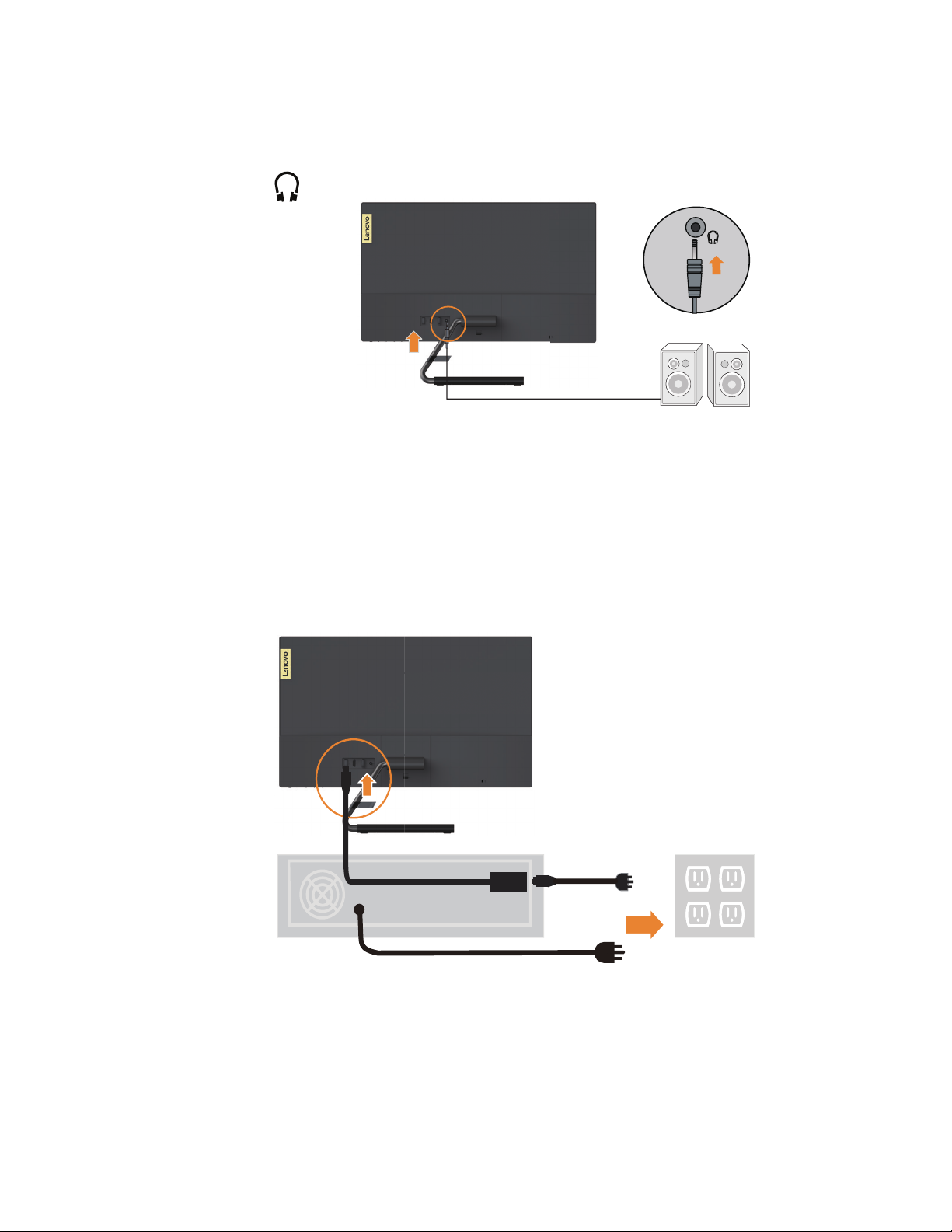
5� Conecte o cabo de áudio do alto-falante à saída de áudio do monitor para transferir a fonte de
áudio HDMI ou DP�
Nota: Lembre-se que o volume excessivo e/ou extremo pode causar danos auditivos�
6� Insira o adaptador no monitor e, em seguida, conecte os cabos de alimentação do monitor e do
computador a tomadas elétricas aterradas�
Nota: Um cabo de alimentação certicado deverá ser utilizado com esse equipamento. As
normas nacionais aplicáveis de instalação e/ou de equipamentos deverão ser consideradas�
Utilize um cabo de alimentação certicado não mais no que um cabo comum exível de
PVC, conforme a norma IEC 60227 (especicação H05VV-F 3G 0,75 mm² ou H05VVH2-F2
3G 0,75 mm²). Alternativamente, um cabo exível de borracha sintética em conformidade
com a IEC 60245 (especicação H05RR-F 3G 0,75 mm2) deverá ser utilizado�
Adaptador
Capítulo 1� 1-5
